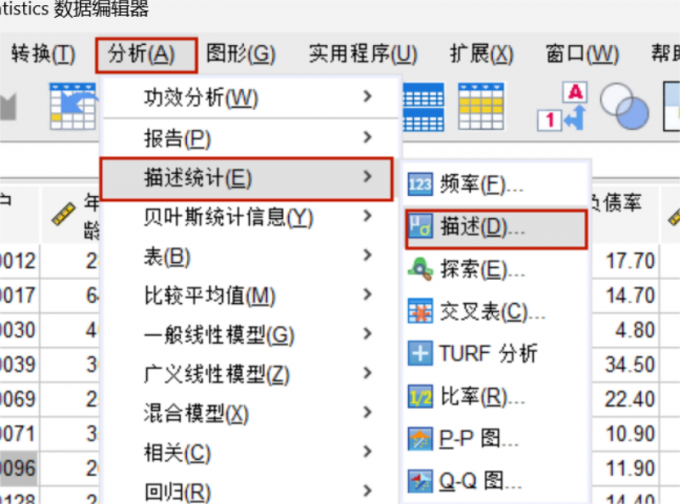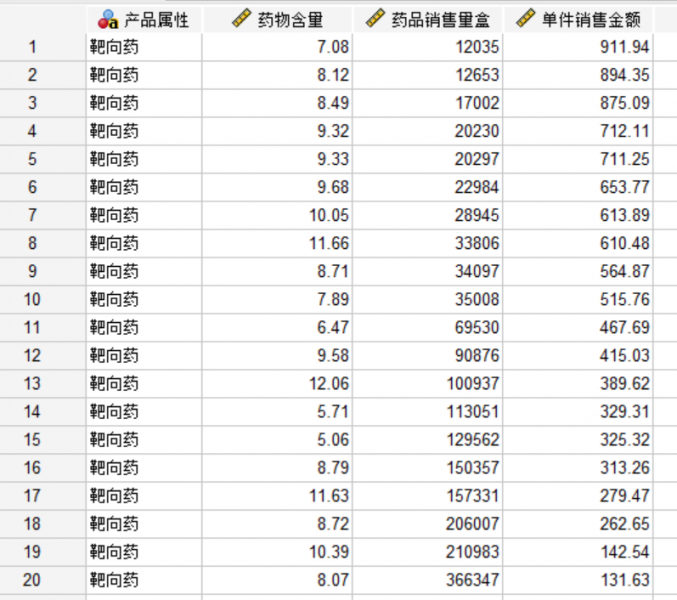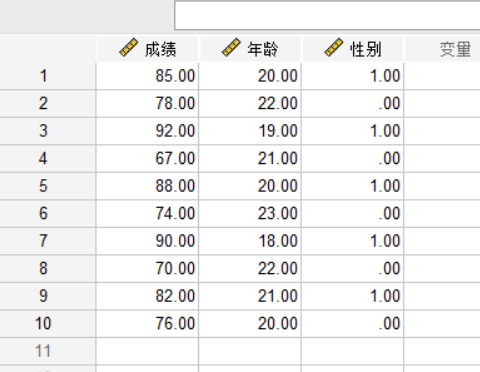- 首页
- 产品
- 下载
-
帮助中心
SPSS计算变量的操作方法
发布时间:2021-11-03 11: 17: 58
当我们在进行数据分析时,除了对比现有的数据信息外,还能通过现有的数值计算出其他变量的参数。不过这就需要用到IBM SPSS Statistics中计算变量命令了。今天,我就以一组产品销售的数据为例,向大家演示一下SPSS计算变量的操作方法。
软件版本及系统:IBMSPSSStatistics;Windows10系统
一、导入统计数据
1、打开数据文档
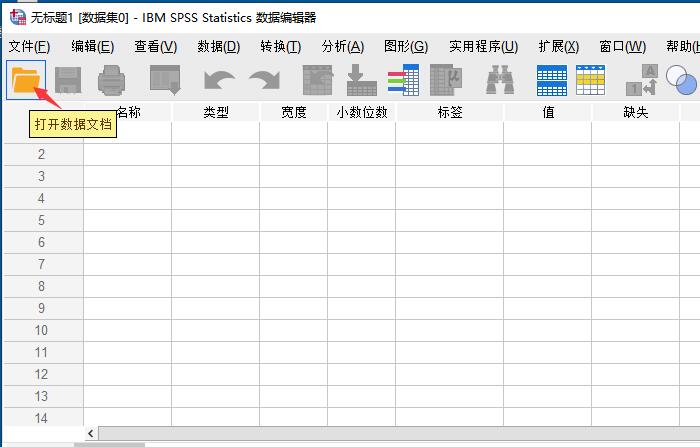
如图1所示,点击工具栏中的“打开数据文档”按钮。 图1:打开数据文档
2、导入实验数据
在“打开数据”的窗口中,找到并打开搜集的信息文件。如图2所示,在弹出的“读取文件”窗口中,选择需要分析的数据信息区域,点击底部的确认键即可。
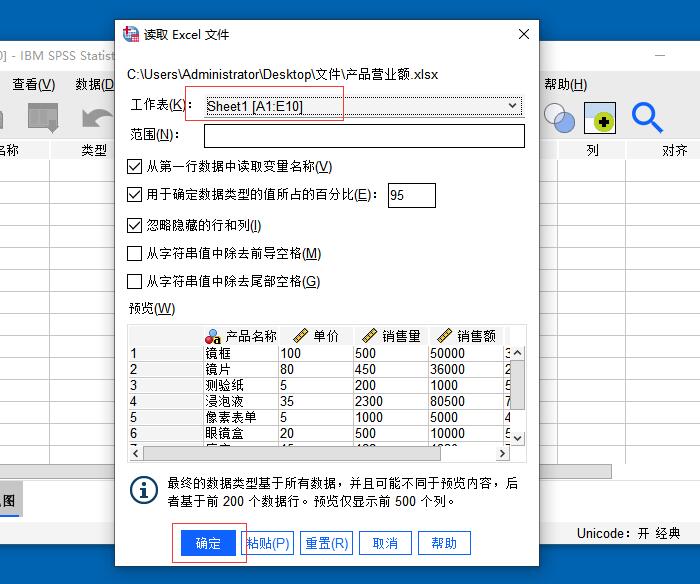
图2:选择读取的信息区域 二、使用计算变量工具
1、转换——计算变量
导入数据信息后,我们切换到菜单栏中的“转换”选项卡,点击其下拉列表中的“计算变量”命令。
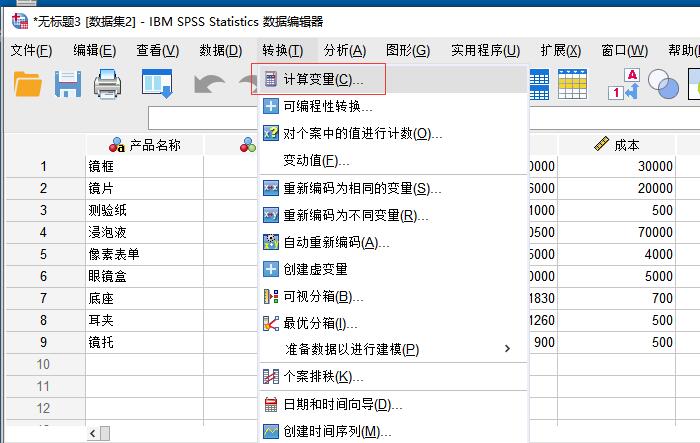
图3:转换——计算变量 2、添加目标变量
如图4所示,在“计算变量”的设置窗口中,首先我们需要添加“目标变量”。这里,我们尝试计算商家的纯利润,所以在目标变量的对话框中,我们输入“利润”。一般的计算公式为利润=销售额-成本。因此,我们先选中“销售额”,点击“转入”按钮,将其放置到数字表达式中。
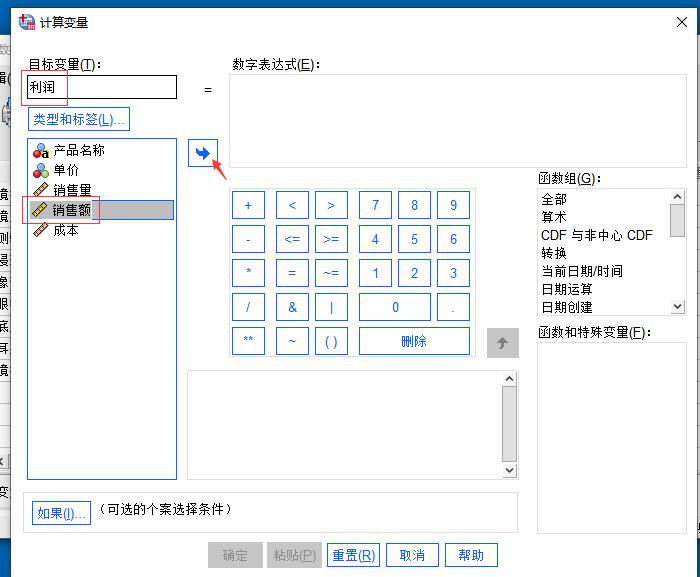
图4:目标变量 3、完成数字表达式
添加完“销售额”后,根据公式,我们在下方的小键盘中选择并导入“-”号;随后,如图5所示,在左侧的列表中找到并导入“成本”。完成公式后,点击底部的“确认”键即可。
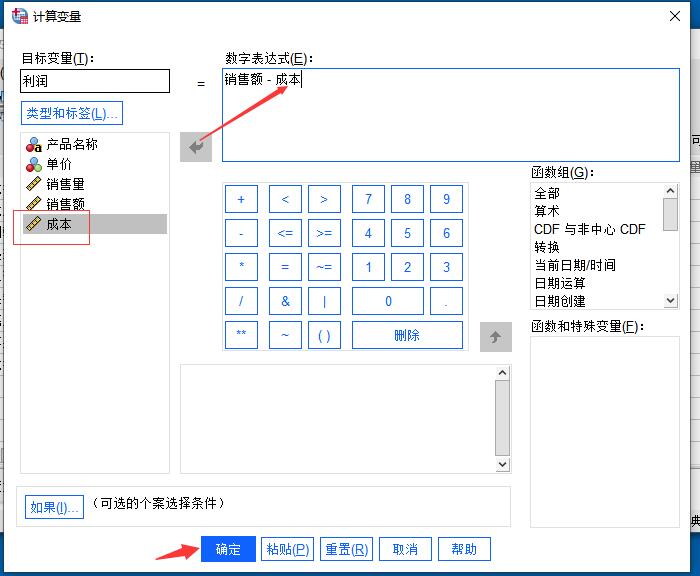
图5:完成公式 4、显示运算结果
短暂的加载后,如图6所示,在数据表的尾部,就会出现一列以“利润”命名的计算数据了。
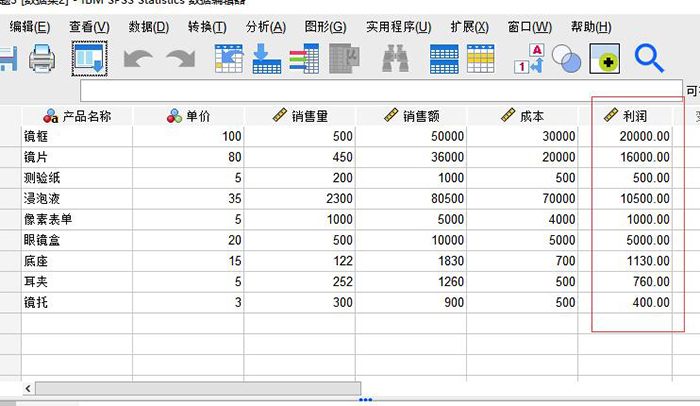
图6:显示运算结果 以上,就是SPSS计算变量的操作方法了。大家可以根据想要求解的目标变量,在其设置窗口中输入对应的数字表达式,就能获得对应的结果了。怎么样,大家都学会了吗?如需了解更多关于IBM SPSS Statistics的详细介绍和使用教程,请访问SPSS中文网站。
作者:吴朗
展开阅读全文
︾
标签:SPSS,计算变量
读者也访问过这里:热门文章SPSS数据分析显著性差异分析步骤 SPSS显著性差异分析结果怎么看数据的显著性差异分析主要有三种方法,分别是卡方检验、T检验和方差分析。这三种方法都有具体的数据要求:卡方检验是对多个类别的数据进行分析,T检验是对两组数据进行分析,方差分析是对多组数据进行检验。下面,小编具体说明一下SPSS数据分析显著性差异分析步骤,SPSS显著性差异分析结果怎么看。2022-01-07实践SPSS单因素方差分析之检验结果解读在《实践SPSS单因素方差分析之变量与检验方法设置》一文中,我们已经详细地演示了IBM SPSS Statistics单因素方差分析方法的变量选择以及相关的选项、对比设置。2021-01-11spss如何做显著性分析 spss显著性差异分析怎么标abc在统计分析中,显著性分析是分析相关因素之间是否存在显著影响关系的关键性指标,通过它可以说明分析结论是否由抽样误差引起还是实际相关的,可论证分析结果的准确性。下面大家一起来看看用spss如何做显著性分析,spss显著性差异分析怎么标abc。2022-03-14SPSS回归分析中的f值是什么 SPSS回归分析F值在什么范围合适回归分析中以R表示相关性程度的高低,以F评价回归分析是否有统计学的意义,使用IBM SPSS Statistics进行回归分析,可以非常快速的完成R,F的计算,并且给出回归曲线方程,那么,SPSS回归分析中f值是什么?SPSS回归分析F值在什么范围合适,本文结合实例向大家作简单的说明。2022-07-22SPSS多元logistic回归分析的使用技巧回归分析是数据处理中较为常用的一类方法,它可以找出数据变量之间的未知关系,得到较为符合变量关系的数学表达式,以帮助用户完成数据分析。2021-04-26SPSS相关性分析结果怎么看相关性分析是对变量或个案之间相关度的测量,在SPSS中可以选择三种方法来进行相关性分析:双变量、偏相关和距离。2021-04-23最新文章SPSS如何计算线性回归 SPSS线性回归数据分析SPSS是一款功能十分强大的数据分析软件,它将原本复杂的数据分析工作变得简洁化,并通过友好的图像界面满足普罗大众的日常需求。而线性回归是SPSS中最核心的功能模块之一。今天我就以SPSS如何计算线性回归,SPSS线性回归数据分析这两个问题为例,来向大家讲解一下有关线性回归的知识。2025-12-17SPSS标准化残差怎么计算 SPSS标准化残差图怎么看回归分析是SPSS中的重量级分析模型,而其中的标准化残差则是用于观察变量与回归模型之间的适配程度。通过残差值,我们可以找到数据中隐藏的极端个案。在医药学、基因分析等领域,实验人员经常借助标准化残差来找寻诸多分析结果中的特殊个案或异变量,进而对这些特殊的案例进行深度研究。今天我就以SPSS标准化残差怎么计算,SPSS标准化残差图怎么看这两个问题为例,来向大家讲解一下有关标准化残差的相关知识。2025-12-17SPSS结果中显著性水平怎么看 SPSS输出查看器内容保存方式作为一款专业的数据分析软件,SPSS软件凭借着自身专业的功能与过硬的数据分析本领,受到了众多用户的青睐。而在使用SPSS的过程中,显著性分析是大家经常会遇到的问题。显著性分析的主要作用是帮助我们分析两组或者多组变量之间的显著性关系,在得到数据显著性分析的结果后,会需要把数据内容进行保存和留用。接下来给大家介绍SPSS结果中显著性水平怎么看,SPSS输出查看器内容保存方式的具体内容。2025-12-17如何将问卷星中的数据导入SPSS 如何对问卷星的数据进行SPSS分析如今无论是在职场还是大学校园,都经常会用到问卷调查。问卷调查可以帮我们快速收集用户数据,了解用户的需求、关注点,帮助我们从数据中分析出研究方向、需要如何改进。而问卷星是常用的用来收集用户问题的问卷调查软件之一。下面就来说说如何将问卷星中的数据导入SPSS,如何对问卷星的数据进行SPSS分析的相关内容。2025-12-17SPSS如何计算变量的回归系数 SPSS回归分析中如何加入控制变量在回归分析的领域中,回归系数通常占据着重要的地位,回归系数的存在相当于让整个回归方程有了方向之分。在回归方程中表示了自变量对因变量影响程度大小的参数,回归系数的大小与自变量和因变量的变化密切相关。当我们需要计算变量的回归系数时,使用SPSS不仅可以计算变量的回归系数,还可以在回归分析中设置控制变量。接下来给大家介绍SPSS如何计算变量的回归系数,SPSS回归分析中如何加入控制变量的具体内容。2025-12-17SPSS怎么处理缺失值 SPSS缺失数据过多如何填补在临床收集数据时,由于每个患者做的指标不同,影像学检查也存在差异,所以经常会遇到数据缺失的情况。SPSS作为一款专业的数据分析软件,它可以帮助我们分析出哪些指标有缺失值和大概占比多少,以及针对这些缺失数据,利用不同的方法进行填补。今天我们一起来探讨SPSS怎么处理缺失值,SPSS缺失数据过多如何填补的问题。2025-12-17微信公众号
欢迎加入 SPSS 产品的大家庭,立即扫码关注,获取更多软件动态和资源福利。
读者也喜欢这些内容:
-
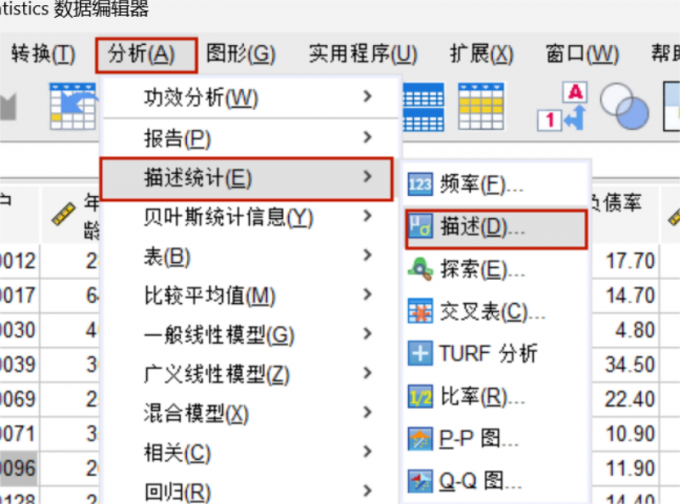
SPSS平均数±标准差怎么算 SPSS怎么计算分组平均值±标准差
SPSS是一款常用的、操作简单但功能强大的数据统计分析软件。平均值和标准差是数据分析经常会使用到的数据,前者反映了数据集中趋势的中间水平,后者反映了数据的离散程度,两者都是很重要的数据参考标准。在SPSS中计算平均数±标准差会使用到“描述统计”功能或者“计算变量功能”,接下来我就给大家详细介绍一下关于SPSS平均数±标准差怎么算,SPSS怎么计算分组平均值±标准差的相关内容。...
阅读全文 >
-
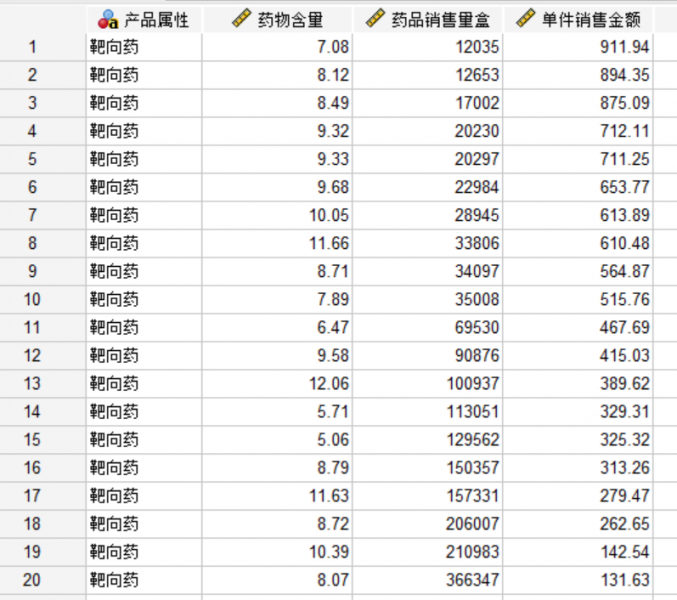
SPSS数据透视表在哪 SPSS数据透视表怎么做
在数据分析领域,我们如何查看多种数据的汇总情况呢?SPSS的图表编辑功能可以计算、分析、统计各类数值,并用三线透视表的方式来清晰呈现测量结果,这就需要研究者熟悉图表操作的功能,能够对表格的初始格式进行修改与调整。本文以SPSS数据透视表在哪,SPSS数据透视表怎么做这两个问题为例,给大家介绍一下SPSS数据透视表的相关知识。...
阅读全文 >
-

SPSS数据转置什么意思 SPSS数据转置怎么操作
在进行SPSS数据计算和分析之前,研究者通常运用SPSS数据转置的方法,借此对繁杂数据进行行列互换,适用于EXCEL、CSV、文本数据、SAS等各类形式的数据文本,便于研究者清晰全面地了解数据信息。本文以SPSS数据转置什么意思,SPSS数据转置怎么操作这两个问题为例,带大家了解一下SPSS数据转置的相关知识。...
阅读全文 >
-
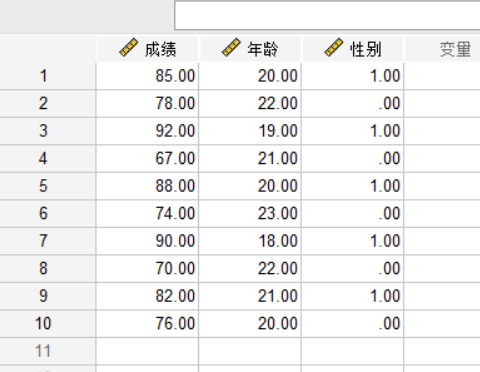
SPSS怎么选符合三个以上条件 SPSS里面怎么输入多个条件
当我们获得纷繁复杂的大量数据时,如何根据自己的需求,将合适的数据筛选出来,是进行下一步研究分析前的重要步骤。当限制条件较多时,使用SPSS可以帮助我们实现快速筛选。接下来我将为大家介绍SPSS怎么选符合三个以上条件,SPSS里面怎么输入多个条件的相关内容。...
阅读全文 >
-